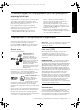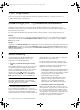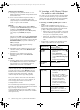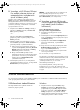Wireless and wired network connection
Juhtmeta võrgu (802.11) probleemide lahendamine 67
Eesti
4. Käivitage juhtmeta ühenduse test
Juhtmeta võrguühenduse probleemide korral käivitage
HP-seadme juhtpaneelilt juhtmeta ühenduse test:
Tuvastatud probleemi korral sisaldab prinditud
testiaruanne soovitusi probleemi lahendamiseks.
5. Käivitage Network Diagnostic Tool (Võrgu
diagnostikatööriist) (Windowsis)
Kui eelpool toodud sammud probleemi ei lahenda ning
olete HP Solution Centeri tarkvara edukalt arvutisse
installinud, käivitage võrgu diagnostikatööriist.
MÄRKUS:
Diagnostikatest võib nõuda seadme
ühendamist arvutiga USB-juhtme abil. Paigutage seade ja
arvuti üksteise lähedale ning hoidke USB-juhe käepärast.
Järgige võrgu diagnostikatööriista käivitamiseks allpool
toodud samme.
1. Avage HP Solution Centeri tarkvara.
2. Klõpsake valikut Settings (seaded), Other Settings
(muud seaded) ning klõpsake seejärel valikut
Network Toolbox (võrgu tööriistakast).
3. Klõpsake vahekaardil Utilities (utiliidid) valikut Run
Network Diagnostics (käivita võrgudiagnostika).
4. Järgige ekraanil kuvatavaid juhiseid.
Täiustatud tõrkeotsing
Kui olete proovinud jaotise Peamine tõrkeotsing soovitusi
ja ei saa siiski oma HP Officejet/Officejet Pro seadet
juhtmeta võrku ühendada, proovige järgnevaid soovitusi
loetletud järjekorras:
1. Kontrollige, kas arvuti on võrku ühendatud (lk 67)
2. Veenduge, et HP Officejet/Officejet Pro seade on
võrku ühendatud (lk 68)
3. Kontrollige, ega tulemüüritarkvara ühendust ei
blokeeri (lk 69)
4. Veenduge, et HP Officejet/Officejet Pro seade on
võrku ühendatud ja valmis (lk 69)
5. Veenduge, et HP Officejet/Officejet Pro seadme
juhtmeta versioon on määratud printeri
vaikedraiveriks (ainult Windowsi puhul) (lk 70)
6. Veenduge, et teenus HP Network Devices Support
(HP-võrguseadmete tugi) töötaks (ainult Windowsi
kasutamisel) (lk 70)
1. Kontrollige, kas arvuti on võrku
ühendatud
Juhtmega (Etherneti) ühenduse kontrollimine
Mitmetel arvutitel asub märgutuli pordi kõrval, kus
ruuteri Etherneti-kaabel arvutisse ühendatakse. Tavaliselt
on olemas kaks märgutuld: üks, mis põleb, ja teine, mis
vilgub. Kui arvutil on märgutuled olemas, kontrollige,
kas need põlevad. Kui tuled ei põle, proovige
Etherneti-kaablit nii arvuti kui ruuteri poolt uuesti
ühendada. Kui te endiselt tulesid ei näe, võib probleem
olla kas ruuteris, Etherneti-kaablis või teie arvutis.
MÄRKUS: Macintoshi arvutitel ei ole märgutulesid.
Etherneti-ühenduse kontrollimiseks Macintoshi arvutil
vajutage dokis valikut System Preferences (süsteemi
eelistused) ning seejärel Network (Võrk). Kui
Etherneti-ühendus töötab normaalselt, ilmub ühenduste
loendisse Built-In Ethernet (sisseehitatud Ethernet) koos
IP-aadressi ja muu olekuinfoga. Kui valikut Built-in
Ethernet (sisseehitatud Ethernet) loendis pole, võib
probleem olla ruuteris, Etherneti-kaablis või teie arvutis.
Lisateabe jaoks klõpsake aknas nuppu Help (spikker).
HP Officejet 6000
Printeri tootesari
Vajutage HP-seadme
juhtpaneelil ( ) Juhtmeta
ühenduse nuppu ning hoidke
seda all, vajutage kaks
korda ( ) nuppu Jätka ning
vabastage siis kõik nupud.
HP Officejet 6500
Kõik-ühes tootesari
a. Vajutage HP-seadme
juhtpaneelil nuppu Setup
( ) (häälestus).
b. Valige Network Setup
(võrgu häälestus) ning
seejärel valige Wireless
Network Test (juhtmeta
ühenduse test).
HP Officejet Pro 8000
Printeri tootesari
Vajutage HP-seadme
juhtpaneelil ( ) Juhtmeta
ühenduse nuppu ning hoidke
seda all, vajutage kaks
korda ( ) nuppu Jätka ning
vabastage siis kõik nupud.
CB057-90018_W-GSG_SV-FI-NO-DA-RU-ET-LT-LV-HE.book Page 67 Thursday, October 9, 2008 6:42 PM